- Pengarang Lauren Nevill [email protected].
- Public 2023-12-16 18:54.
- Diubah suai terakhir 2025-01-23 15:22.
Nampaknya, mengetahui kelajuan sebenar sambungan Internet yang diberikan oleh penyedia, tidak begitu penting. Tetapi bagi mereka yang membeli sendiri bungkusan dengan kelajuan lebih tinggi dari 50Mbit, ini akan membantu untuk benar-benar menilai sama ada bernilai membelanjakan wang mereka untuk mencari nombor di atas kertas. Bagaimanapun, memandangkan keistimewaan peralatan yang terus digunakan oleh kebanyakan penyedia, kelajuan sebenar jarang meningkat di atas tanda 40Mbit.
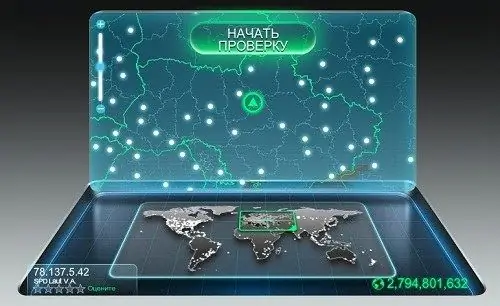
Ia perlu
Komputer dengan sambungan Internet, penyemak imbas
Arahan
Langkah 1
Hidupkan komputer anda dan mulakan sambungan Internet menggunakan jalan pintas desktop atau tab Sambungan Rangkaian. Di Windows Vista dan Seven, anda perlu mengklik kiri pada ikon rangkaian dan memulakan sambungan anda di menu yang terbuka. Sekiranya penghala berwayar atau Wi-Fi digunakan untuk menyambung ke Internet, maka sambungan tidak perlu dinaikkan.
Langkah 2
Lancarkan mana-mana penyemak imbas yang anda gunakan. Ini boleh menjadi "Internet Explorer", "Google Chrome", "Opera", "Safari" atau apa sahaja yang anda gunakan untuk melayari Internet. Masukkan www.speedtest.net di bidang alamat dan tekan kekunci Enter untuk pergi ke laman web, yang akan digunakan untuk menguji sambungan anda.
Langkah 3
Di halaman laman web, anda akan melihat sesuatu yang menyerupai gambar komputer riba. Di bahagian bawahnya, di mana papan kekunci seharusnya ada, ada peta dunia, di mana bahagian dunia tempat anda membuat permintaan akan ditandai. Dan pada monitor anda akan melihat garis besar negara dan wilayah tempat alamat IP anda terikat. Klik pada prasasti yang diserlahkan "Mula ujian", yang terletak di bahagian atas monitor, dan kemudian ujian akan dimulakan.
Langkah 4
Perkara pertama yang akan ditunjukkan oleh ujian adalah ping - masa kelewatan isyarat. Langkah kedua ujian adalah untuk memperlihatkan kelajuan saluran masuk. Penunjuk ini menentukan kelajuan muat turun filem, program dan muzik dari penyimpanan fail, rangkaian peer-to-peer, termasuk torrents, dan sumber rangkaian luaran lain. Pada peringkat ketiga, anda akan melihat kelajuan saluran keluar, atau, dengan kata lain, kelajuan dengan mana anda dapat memuat naik fail anda ke Internet. Berapa banyak masa yang anda akan habiskan untuk memuat naik video atau fail lain ke rangkaian sosial atau penyimpanan fail bergantung pada kelajuan ini.






